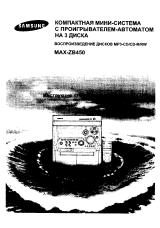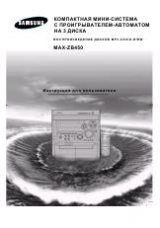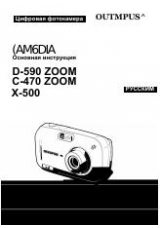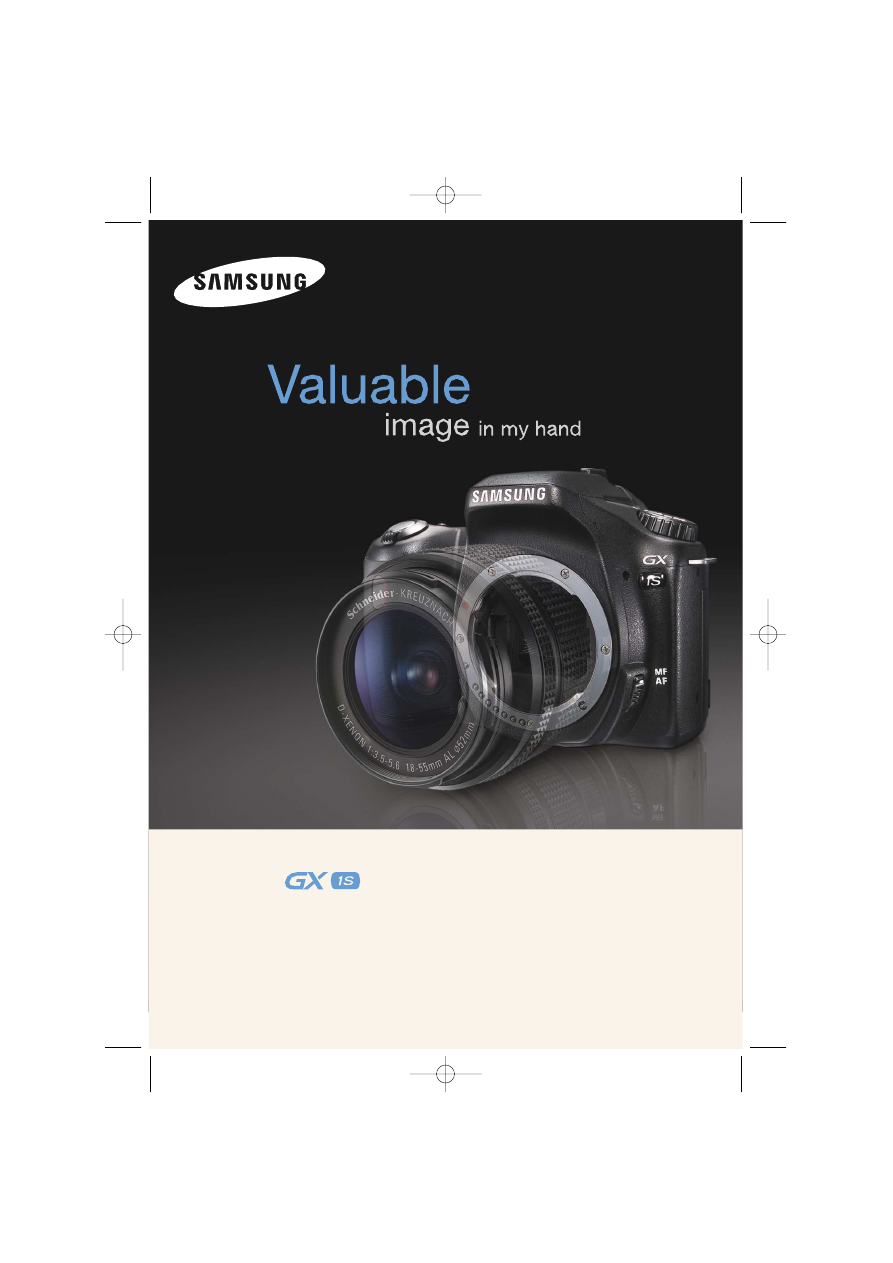
У
Я
уководство пользователя
лагодарим за покупку фотокамеры компании Samsung.
данном руководстве излагается порядок пользования фотокамерой, объясняется,
как вести фотосъемку, пересылать отснятые снимки и пользоваться прикладным программным обеспечением.
еред началом работы с новой фотокамерой внимательно прочитайте данное руководство.
Document1 1/3/06 3:42 PM Page 1
Оглавление инструкции
- Страница 1 из 214
Document1 1/3/06 3:42 PM Page 1 уководство пользователя лагодарим за покупку фотокамеры компании Samsung. данном руководстве излагается порядок пользования фотокамерой, объясняется, как вести фотосъемку, пересылать отснятые снимки и пользоваться прикладным программным обеспечением. еред началом - Страница 2 из 214
GX-1S_ru_002_V09.q 1/24/06 4:47 PM Page 1 равила обращения с камерой пасибо за покупку цифровой камеры компании Samsung. еред использованием камеры, пожалуйста, внимательно прочитайте инструкцию по эксплуатации. сли ам необходимо послепродажное обслуживание, пожалуйста, принесите камеру и изложите - Страница 3 из 214
GX-1S_ru_002_V09.q 1/24/06 4:47 PM Page 2 Опасность е пытайтесь внести какие-либо изменения в эту камеру. Это может привести к пожару, травме, поражению электрическим током или серьезной опасности для ас или ашей камеры. Осмотр, техобслуживание и ремонт должны выполняться местными дилерами или - Страница 4 из 214
GX-1S_ru_002_V09.q 1/24/06 4:47 PM Page 3 редостережение ротекание, перегрев и взрыв батарей может привести к пожару или травмам. • сегда используйте батареи, предназначенный специально для этого изделия. • е замыкайте, не перегревайте и не бросайте элементы питания в огонь. • Устанавливайте - Страница 5 из 214
GX-1S_ru_002_V09.q 1/24/06 4:47 PM Page 4 одержание равила обращения с камерой………………………………………………………………………………………………………1 Опасность ………………………………………………………………………………………………………………………………2 Осторожно! ……………………………………………………………………………………………………………………………2 редостережение ……………………………………………………………………………………………………………………3 - Страница 6 из 214
GX-1S_ru_002_V09.q 1/24/06 4:47 PM Page 5 одержание епрерывная съемка ……………………………………………………………………………………………………………51 ъемка с автоспуском …………………………………………………………………………………………………………53 ъемка с пультом У ( ульт У F: продается отдельно)…………………………………………………………………57 локировка зеркала для предотвращения вибрации - Страница 7 из 214
GX-1S_ru_002_V09.q 1/24/06 4:47 PM Page 6 одержание ежим воспроизведения………………………………………………………………………………………………………101 спользование селектора режимов …………………………………………………………………………………………102 ункции камеры Установка разрешения и уровня качества …………………………………………………………………………………106 Установка тона изображения - Страница 8 из 214
GX-1S_ru_002_V09.q 1/24/06 4:47 PM Page 7 одержание астройка яркости -монитора……………………………………………………………………………………………163 ыбор выходного формат видеоинформации ……………………………………………………………………………163 Установка автоматического выключения …………………………………………………………………………………164 зменение номера файла - Страница 9 из 214
GX-1S_ru_002_V09.q 1/24/06 4:47 PM Page 8 одержание основных разделов анная инструкция состоит из следующих разделов. 1. Общая информация данном разделе дано описание основных характеристик камеры, дополнительных принадлежностей и название частей камеры. 2. одготовка к съемке данном разделе - Страница 10 из 214
GX-1S_ru_002_V09.q 1/24/06 4:47 PM Page 9 1 Общая информация роверьте комплектацию и изучите названия рабочих частей фотокамеры. арактеристики фотокамеры GX-1S ……………………………………………………………………10 роверка содержимого упаковки …………………………………………………………………………11 азвание рабочих элементов - Страница 11 из 214
GX-1S_ru_002_V09.q 1/24/06 4:47 PM Page 10 арактеристики фотокамеры GX-1S CCD-матрица с 6,1 млн. эффективных пикселей размером 23,5x15,7 мм обеспечивает высокое разрешение и широкий динамический диапазон. 11-точечная система автофокуса. (9 датчиков крестообразно покрывают центральную часть кадра). - Страница 12 из 214
GX-1S_ru_002_V09.q 1/24/06 4:47 PM Page 11 роверка содержимого упаковки камерой поставляются следующие дополнительные принадлежности. роверьте комплектацию по списку. аглушка гнезда крепления (установлена на камере) аглазник (установлен на камере) рышка видоискателя рышка байонета (установлена на - Страница 13 из 214
GX-1S_ru_002_V09.q 1/24/06 4:47 PM Page 12 азвание рабочих элементов отокамера етка установки объектива нопка спуска Основной выключатель ампочка автоспуска/ риемник пульта У нопка фиксации объектива еркало Автофокусный привод ереключатель режимов фокусировки нформационные контакты объектива - Страница 14 из 214
GX-1S_ru_002_V09.q 1/24/06 4:47 PM Page 13 азвание рабочих элементов нопка електор режимов роушина для ремешка абельная клемма строенная вспышка нездо крепления доп. вспышки нопка -панель ычаг диоптрийной регулировки рышка отсека карты памяти USB/ идео разъем азъем внешнего источника питания рышка - Страница 15 из 214
GX-1S_ru_002_V09.q 1/24/06 4:47 PM Page 14 азвание рабочих элементов ндикация -монитора зависимости от режима работы камеры на мониторе отображаются следующие указатели. монитор ри включенном питании или регулировке селектора режимов Указатели отображаются на экране монитора в течение трех секунд - Страница 16 из 214
GX-1S_ru_002_V09.q 1/24/06 4:47 PM Page 15 азвание рабочих элементов ежим съемки режиме съемки нажмите кнопку для вызова на монитор на 15 сек. информации о параметрах съемки. одробная информация одробно 1. ежим фокусировки (стр.119) 2. ежим съемки (стр.102) 3. Экспозамер (стр.129) 4. ежим вспышки - Страница 17 из 214
GX-1S_ru_002_V09.q 1/24/06 4:47 PM Page 16 азвание рабочих элементов ежим воспроизведения режиме воспроизведения при каждом нажатии кнопки О А изменяется отображение. А ажатием кнопки можно изменить режим дисплея. (стр.155) одробная информация 100-0001 2 3 4 1 AF AF.S 1 / 2000 F2 . 8 + 1 . 5EV F2 - Страница 18 из 214
GX-1S_ru_002_V09.q 1/24/06 4:47 PM Page 17 азвание рабочих элементов Отображение гистограммы 1. 2. 3. 4. О ачество съемки (типа файла изображения) омер папки и файла изображения (стр.164) ащита от удаления (стр.75) истограмма А А аботает мигающая индикация переэкспонированных зон кадра, если эта - Страница 19 из 214
GX-1S_ru_002_V09.q 1/24/06 4:47 PM Page 18 азвание рабочих элементов ндикация в видоискателе 2 3 1 1 5 4 11 1. 2. 3. 4. 12 6 13 7 8 9 10 14 амка автофокуса (стр.37) амка точечного экспозамера (стр.129) очка фокусировки (стр.120) остояние вспышки (стр. 47) Отображается, если вспышка включена, и - Страница 20 из 214
GX-1S_ru_002_V09.q 1/24/06 4:47 PM Page 19 азвание рабочих элементов 10. оличество записываемых изображений/экспокоррекция оказывает лимит записи для данного качества и разрешения. оказывает лимит записи для непрерывной съемки. (стр.98) ри регулировке экспокоррекции отображается новое значение - Страница 21 из 214
GX-1S_ru_002_V09.q 1/24/06 4:47 PM Page 20 азвание рабочих элементов ндикация а -панели -панели, расположенной в верхней части камеры, отображается следующая информация. 1. ыдержка (стр.133) 2. иафрагма (стр.135) 3. ежим вспышки (стр.47) : строенная вспышка готова к работе (когда мигает, необходимо - Страница 22 из 214
GX-1S_ru_021_V09.q 2 1/24/06 4:48 PM Page 21 одготовка к съемке данном разделе описывается процедура подготовки фотокамеры к первой съемке. нимательно прочитайте этот раздел и следуйте инструкциям. акрепление ремешка ………………………………………………………………………22 одключение источника питания ………………………………………………………23 - Страница 23 из 214
GX-1S_ru_021_V09.q 1/24/06 4:48 PM Page 22 акрепление ремешка 1. ротяните один конец ремешка через проушину, а затем через пряжку, как это показано на иллюстрации. 2. ротяните другой конец ремешка через другую проушину на камере, а затем через пряжку. 22 - Страница 24 из 214
GX-1S_ru_021_V09.q 1/24/06 4:48 PM Page 23 одключение источника питания ставка эелментов питания Установите элементы питания в камеру. спользуйте две батареи CR-V3 или четыре литиевых, Ni-MH или щелочных элемента типа АА. комплект поставки этой камеры входят щелочные элементы питания АА для - Страница 25 из 214
GX-1S_ru_021_V09.q 1/24/06 4:48 PM Page 24 одключение источника питания 3. акройте отсек питания, прижав батареи крышкой (➀) и сдвиньте крышку, как показано на рисунке (➁). 1 2 О А А сли после замены элементов питания камера не работает должным образом, проверьте полярность элементов питания. - Страница 26 из 214
GX-1S_ru_021_V09.q 1/24/06 4:48 PM Page 25 одключение источника питания ндикатор уровня заряда элемента питания Оценить состояние элементов питания можно по индикатору орит , отображаемому на -панели. : Элемент питания полностью заряжен. ➝ орит : Элемент питания частично разряжен. ➝ орит : Элемент - Страница 27 из 214
GX-1S_ru_021_V09.q 1/24/06 4:48 PM Page 26 одключение источника питания спользование сетевого адаптера етевой адаптер (D-AC10, покупается отдельно) для камеры PENTAX DSLR можно использовать и с камерой SAMSUNG DSLR. 4 1 2 3 случае длительной работы с -монитором или перекачивания большого объема - Страница 28 из 214
GX-1S_ru_021_V09.q 1/24/06 4:48 PM Page 27 спользование карты памяти Установка/ извлечение карты памяти данной камере для записи кадров используется карта памяти SD. еред извлечением или установкой карты памяти убедитесь, что камера выключена. О А А апрещается извлекать карту памяти, если горит - Страница 29 из 214
GX-1S_ru_021_V09.q 1/24/06 4:48 PM Page 28 спользование карты памяти 4. ля того, чтобы извлечь карту памяти, нажмите на нее. равила обращения с картой памяти арта памяти SD имеет механизм защиты записи. положении [LOCK] запись и удаление изображений, форматирование карты памяти не выполняются. - Страница 30 из 214
орматирование карты памяти SD (стр.157) 28 - Страница 31 из 214
GX-1S_ru_021_V09.q 1/24/06 4:48 PM Page 29 спользование карты памяти азрешение и уровень качества ыберите разрешение (размер) и уровень качества (сжатия данных) изображения в зависимости от предполагаемого использования. зображения с большим размером файла или качеством выше при распечатке - Страница 32 из 214
ыбор разрешения (стр.107) - Страница 33 из 214
ыбор уровня качества (стр.108) азрешение, уровень качества и примерная емкость памяти ач-во изобр. RAW азрешение аилучшее овышенный ороший. (3008x2008) 10 - - - (3008x2000) - 33 68 114 (2400x1600) - 50 94 158 (1536x1024) - 103 169 266 - таблице указаны приблизительное количество снимков для карты - Страница 34 из 214
GX-1S_ru_021_V09.q 1/24/06 4:48 PM Page 30 ключение и выключение фотокамеры ереведите основной выключатель в положение [ кл]. отокамера включается. ля выключения камеры переведите основной выключатель в положение [ ыкл]. О А А сегда выключайте камеру, если вы ее не используете. сли в течение - Страница 35 из 214
GX-1S_ru_021_V09.q 1/24/06 4:48 PM Page 31 ачальные установки ри первом включении камеры на -мониторе появляется экран начальных установок "Initial Setting". ыполните приведенную ниже процедуру для выбора языка сообщений, выводимых на монитор, а также для установки даты и времени. осле ввода - Страница 36 из 214
GX-1S_ru_021_V09.q 1/24/06 4:48 PM Page 32 ачальные установки 4. ажмите кнопку джойстика ( ). урсор переместится к [ ]. 5. помощью кнопок джойстика ( Initial Settings English ) найдите экран установки города. New York DST Cancel 6. ажмите кнопку джойстика ( ). урсор переместится режим летнего - Страница 37 из 214
GX-1S_ru_021_V09.q 1/24/06 4:48 PM Page 33 ачальные установки Установка даты и времени Установите текущую дату и время, а также формат датирования. 1. ажмите кнопку джойстика ( ). амка переместится на [мм/dd/yy]. 2. помощью кнопок джойстика ( ) выберите формат даты. 3. ажмите кнопку джойстика ( ). - Страница 38 из 214
GX-1S_ru_021_V09.q 1/24/06 4:48 PM Page 34 ачальные установки 7. ажмите кнопку джойстика ( ). амка переместится к месяцу. 8. помощью кнопок джойстика ( ) установите номер месяца. аким же образом измените день и год. еперь измените время. сли в пункте 4 вы выбрали формат [12h], выберите А (до - Страница 39 из 214
GX-1S_ru_021_V09.q 1/24/06 4:48 PM Page 35 Установка объектива олько объектив D-XENON можно использовать с этой камерой. О А А еред установкой и отсоединением объектива следует выключить камеру. 1. Убедитесь, что камера выключена. 2. нимите крышку байонета (➀) и крышку с основания объектива (➁). ля - Страница 40 из 214
GX-1S_ru_021_V09.q 1/24/06 4:48 PM Page 36 Установка объектива 4. нимите с объектива переднюю крышку, нажав на указанные выступы. ля отсоединения объектива нажмите на кнопку фиксации объектива (➂) и поверните его налево до упора. 3 О А А рышка байонета (➀) предназначена для защиты находящейся в - Страница 41 из 214
GX-1S_ru_021_V09.q 1/24/06 4:48 PM Page 37 иоптрийная коррекция видоискателя Отрегулируйте видоискатель в соответствии с вашим зрением. сли изображение в видоискателе не четкое, переведите рычажок диоптрийной коррекции влево или вправо. иоптрийная коррекция возможна в диапазоне -2.5-1+1.5 м-1. 1. - Страница 42 из 214
GX-1S_ru_021_V09.q 1/24/06 римечания 38 4:48 PM Page 38 - Страница 43 из 214
GX-1S_ru_039_V09.q 1/24/06 6:49 PM Page 39 3 Основные операции данном разделе объясняются основные операции при съемке с установкой селектора на сюжетный режим (Автовыбор программы или стандартный без вспышки). Относительно дополнительных функций и настроек для съемки смотрите раздел 4 и далее. - Страница 44 из 214
GX-1S_ru_039_V09.q 1/24/06 6:49 PM Page 40 Основные операции при съемке ак держать фотокамеру о, как вы держите камеру, важно для получения качественных снимков. - репко держите камеру обеими руками. - ри съемке плавно нажимайте на спусковую кнопку. [ оризонтальное положение ] О А [ ертикальное - Страница 45 из 214
GX-1S_ru_039_V09.q 1/24/06 6:49 PM Page 41 Основные операции при съемке Автоматический выбор оптимальных настроек ак настроить камеру так, чтобы установить оптимальные настройки, учитывая освещение объекта съемки, расстояние и перемещение. 1. Установите селектор режимов на . амера подберет - Страница 46 из 214
GX-1S_ru_039_V09.q 1/24/06 6:49 PM Page 42 Основные операции при съемке 3. ращая кольцо зумирования, отрегулируйте масштаб изображения. Определите размер объекта съемки. - спользование зум-объектива (стр.46) 4. овместите изображение объекта с рамкой автофокуса и наполовину нажмите спусковую кнопку. - Страница 47 из 214
GX-1S_ru_039_V09.q 1/24/06 6:49 PM Page 43 Основные операции при съемке 6. росмотрите отснятое изображение на мониторе. осле съемки кадра изображение выводится на монитор на 1 секунду ( гновенный просмотр). ри мгновенном просмотре вы можете удалить кадр, нажав на кнопку . - Установка времени - Страница 48 из 214
GX-1S_ru_039_V09.q 1/24/06 6:49 PM Page 44 Основные операции при съемке ложные для автофокусировки объекты еханизм автофокусировки не идеален. следующих случаях (см. пункты а - f ниже) фокусировка может быть затруднена. Это относится и к ручной фокусировке по индикатору в видоискателе. случаях, - Страница 49 из 214
GX-1S_ru_039_V09.q 1/24/06 6:49 PM Page 45 ыбор оптимальной сюжетной программы сли на селекторе режимов установлено положение (Автовыбор сюжет программы), камера автоматически подбирает оптимальную сюжетную программу. ндикатор селектора режимов ыберите вручную на селекторе режимов ( тандарт. - Страница 50 из 214
GX-1S_ru_039_V09.q 1/24/06 6:49 PM Page 46 спользование зум-объектива помощью зум-объектива можно увеличивать объект (телеположение) или зону захвата (широкоугольное положение). Отрегулируйте как необходимо и сделайте снимок. 1. двиньте кольцо зумирования вправо или влево. Turn the zoom ring - Страница 51 из 214
GX-1S_ru_039_V09.q 1/24/06 6:49 PM Page 47 спользование встроенной вспышки сли вы хотите использовать встроенную вспышку при недостаточной освещенности или ярком фоне выполните следующие операции. Оптимальный диапазон действия встроенной вспышки 0,7 - 4м. ри более близком расстоянии (менее 0,7 м) - Страница 52 из 214
GX-1S_ru_039_V09.q 1/24/06 6:49 PM Page 48 спользование встроенной вспышки ыбор режима работы вспышки 1. ажмите кнопку . оявится меню пользовательских настроек Fn. Fn AUTO OK ыход 2. ажмите кнопку джойстика ( ). оявляется экран выбора режимов вспышки. ежим вспышки Автовспышка OK О А А огда селектор - Страница 53 из 214
GX-1S_ru_039_V09.q 1/24/06 6:49 PM Page 49 спользование встроенной вспышки О А А ри поднятой вспышке для переключения из авторежима вспышки в режим принудительного включения ( спышка включена) нажмите кнопку . авторежиме вспышки на панели отображается символ . 3. олностью нажмите кнопку спуска. - Страница 54 из 214
GX-1S_ru_039_V09.q 1/24/06 6:49 PM Page 50 спользование встроенной вспышки нижение эффекта "красных глаз" спышка еномен «красных глаз» имеет место при съемке со вспышкой в условиях слабой освещенности. и вызывается отражением вспышки от сетчатки глаз. в результате того, что в темноте зрачки - Страница 55 из 214
GX-1S_ru_039_V09.q 1/24/06 6:49 PM Page 51 ругие режимы съемки епрерывная съемка ъемка происходит непрерывно, пока нажата спусковая кнопка. 1. ажмите кнопку . оявится меню пользовательских настроек Fn. Fn AUTO OK ыход 51 - Страница 56 из 214
GX-1S_ru_039_V09.q 1/24/06 6:49 PM Page 52 ругие режимы съемки 2. ажмите кнопку джойстика ( ). оявляется экран выбора режима кадров. ежим кадров окадровая съемка OK OK 3. ри помощи кнопки джойстика ( ) выберите . ежим кадров епрерывная съемка OK OK 4. важды нажмите кнопку . отокамера готова к - Страница 57 из 214
GX-1S_ru_039_V09.q 1/24/06 6:49 PM Page 53 ругие режимы съемки ❈ Установите [ имит непрерыв.съем] в [ имит фотосъемки] меню [ ои установки]. ри половинном нажатии кнопки спуска отображается количество возможных кадров непрерывной съемки (свободная память). (стр.98) 6. олностью нажмите кнопку - Страница 58 из 214
GX-1S_ru_039_V09.q 1/24/06 6:49 PM Page 54 ругие режимы съемки 2. ажмите кнопку . оявится меню пользовательских настроек Fn. Fn AUTO OK 3. ажмите кнопку джойстика ( ). 54 ыход - Страница 59 из 214
GX-1S_ru_039_V09.q 1/24/06 6:49 PM Page 55 ругие режимы съемки оявляется экран выбора режима кадров. ежим кадров окадровая съемка OK OK 4. ри помощи кнопок джойстика ( ) выберите или OK OK . ежим кадров Автоспуск (12 сек) 5. важды нажмите кнопку . отокамера готова к съемке. 6. Убедитесь, что объект - Страница 60 из 214
GX-1S_ru_039_V09.q 1/24/06 6:49 PM Page 56 ругие режимы съемки 7. олностью нажмите кнопку спуска. режиме лампочка автоспуска начинает медленно мигать. а две секунды до спуска затвора ее мигание учащается. роме того, генерируется звуковой сигнал, частота которого увеличивается за две секунды до - Страница 61 из 214
GX-1S_ru_039_V09.q 1/24/06 6:49 PM Page 57 ругие режимы съемки ъемка с пультом У ( ульт У F: продается отдельно) У для камеры PENTAX DSLR можно использовать с SAMSUNG DSLR. ля съемки кадра можно воспользоваться кнопкой спуска на пульте дистанционного управления. ыберите режим (удаленный контроль) и - Страница 62 из 214
GX-1S_ru_039_V09.q 1/24/06 6:49 PM Page 58 ругие режимы съемки 3. ажмите кнопку джойстика ( ). оявляется экран выбора режима кадров. 4. ри помощи кнопок джойстика ( ) выберите или . ампочка автоспуска начнет мигать, сообщая вам, что включен режим съемки с пульта У. ежим кадров ъемка с У OK OK 5. - Страница 63 из 214
GX-1S_ru_039_V09.q 1/24/06 6:49 PM Page 59 ругие режимы съемки 7. аправьте пульт У на камеру и нажмите спусковую кнопку на пульте. У работает на расстоянии приблизительно 5 м от передней поврехности камеры. атвор будет опущен немедленно или приблизительно через три секунды после нажатия спусковой - Страница 64 из 214
GX-1S_ru_039_V09.q 1/24/06 6:49 PM Page 60 ругие режимы съемки локировка зеркала для предотвращения вибрации камеры спользуйте функцию блокировки зеркала для исключения вибрации камеры в момент съемки, даже если используется спусковой тросик или пульт У. режиме автоспуска с 2-сек. задержкой при - Страница 65 из 214
GX-1S_ru_039_V09.q 1/24/06 6:49 PM Page 61 оспроизведение кадров оспроизведение ы можете просмотреть отснятые камерой изображения. О А А ля воспроизведения изображений с помощью компьютера используйте входящее в комплект программное обеспечение Digimax Master. одробную информацию о программном - Страница 66 из 214
GX-1S_ru_039_V09.q 1/24/06 6:49 PM Page 62 оспроизведение кадров 2. ажмите кнопку джойстика ( ). : ызов предыдущего изображения. : ызов следующего изображения. оворот изображений зображение можно поворачивать с шагом в 90° против часовой стрелки. ак легче просматривать изображения, отснятые в - Страница 67 из 214
GX-1S_ru_039_V09.q 1/24/06 6:49 PM Page 63 оспроизведение кадров 3. ажмите кнопку . нформация о повороте изображения сохранена. Увеличение изображения на мониторе о время воспроизведения вы можете увеличить изображение до 12 крат. 1. ажмите кнопку и с помощью кнопок джойстика ( ) выберите - Страница 68 из 214
GX-1S_ru_039_V09.q 1/24/06 6:49 PM Page 64 оспроизведение кадров 2. оверните селектор выбора вправо (в направлении ). зображение увеличивается пошагово до 12-кратного размера. ля уменьшения поворачивайте селектор влево (в направлении ). ля возврата к исходному масштабу нажмите кнопку . спользуйте - Страница 69 из 214
GX-1S_ru_039_V09.q 1/24/06 6:49 PM Page 65 оспроизведение кадров 1. ажмите кнопку . а мониторе появится последний отснятый кадр (изображение с наибольшим номером файла). амка 2. оверните селектор выбора влево (в направлении ). а мониоре появится до девяти изображений в уменьшенном формате. ыберите - Страница 70 из 214
GX-1S_ru_039_V09.q 1/24/06 6:49 PM Page 66 оспроизведение кадров лайд-шоу ожно последовательно воспроизводить все изображения, записанные на карту памяти SD. ачать слайд-шоу можно через программное меню на -мониторе камеры. 1. ажмите кнопку и с помощью кнокпок джойстика ( ) выберите первое - Страница 71 из 214
GX-1S_ru_039_V09.q 1/24/06 6:49 PM Page 67 оспроизведение кадров 3. ажмите кнопку джойстика ( ). Отображается начальный экран, и слайд-шоу начинается. ажатие любой кнопки прекращает слайд-шоу. ажмите кнопку спуска или кнопку , сдвиньте основной выключатель на (предварительный просмотр) или - Страница 72 из 214
GX-1S_ru_039_V09.q 1/24/06 6:49 PM Page 68 одсоединение камеры к видеооборудованию одключив камеру к телевизору или другому видеооборудованию с помощью видеокабеля, вы можете воспроизводить изображения на телевизионном экране. о время процедуры подключения телевизор и фотокамера должны быть - Страница 73 из 214
GX-1S_ru_039_V09.q 1/24/06 6:49 PM Page 69 рименение цифровых фильтров Отснятые изображения можно редактировать с помощью цифровых фильтров. Отредактированные изображения сохраняются под новым именем. О А А RAW изображениям нельзя применять цифровые светофильтры. ифровые светофильтры выбираются в - Страница 74 из 214
GX-1S_ru_039_V09.q 1/24/06 6:49 PM Page 70 рименение цифровых фильтров 2. ажмите кнопку джойстика ( ). оявляется экран выбора фильтра. / OK 3. ажмите кнопки джойстика ( OK ) для выбора изображения. 4. ри помощи кнопок джойстика ( ) выберите фильтр. ыберите фильтр и просмотрите его действие на - Страница 75 из 214
GX-1S_ru_039_V09.q 1/24/06 6:49 PM Page 71 Удаление изображений Удаление одиночного кадра ы можете удалить любое изображение. О А А осле процедуры удаления изображение не подлежит восстановлению. ащищенные изображения удалить нельзя. 1. ажмите кнопку и с помощью кнопок джойстика ( изображение, - Страница 76 из 214
GX-1S_ru_039_V09.q 1/24/06 6:49 PM Page 72 Удаление изображений Удаление всех изображений ы можете одновременно удалить все изображения. О А А осле процедуры удаления изображение не подлежит восстановлению. ащищенные изображения удалить нельзя. 1. ажмите кнопку . 2. ажмите на кнопку два раза. - Страница 77 из 214
GX-1S_ru_039_V09.q 1/24/06 6:49 PM Page 73 Удаление изображений Удаление выбранных изображений (в режиме 9-кадрового показа) режиме девятикадрового показа можно удалять целые группы изображений. О А А осле процедуры удаления изображение не подлежит восстановлению. ащищенные изображения удалить - Страница 78 из 214
GX-1S_ru_039_V09.q 1/24/06 6:49 PM Page 74 Удаление изображений 3. ажмите на кнопку . ад изображениями появляется . 4. ри помощи кнопок джойстика ( ) выберите удаляемые изображения и нажмите кнопку . ыбранное изображение и появляется . тобы выбрать все изображения, нажмите кнопку . ( зависимости от - Страница 79 из 214
GX-1S_ru_039_V09.q 1/24/06 6:49 PM Page 75 ащита изображений ащита изображений от удаления ы можете защитить изображения от случайного удаления. ❈ ри форматировании карты памяти удаляются даже защищенные изображения. 1. ажмите кнопку и с помощью кнопок джойстика ( ) выберите изображение. начале на - Страница 80 из 214
GX-1S_ru_039_V09.q 1/24/06 6:49 PM Page 76 ащита изображений ащита всех изображений 1. ажмите кнопку . 2. ажмите на кнопку дважды. оявится экран защиты всех изображений. 3. помощью кнопки джойстика ( ) выберите [ ащитить] и нажмите кнопку . се записанные на карту памяти изображения защищены. - Страница 81 из 214
GX-1S_ru_039_V09.q 1/24/06 6:49 PM Page 77 астройка параметров печати (DPOF) ы можете распечатать изображения в фотолаборатории прямо с карты памяти. Установки DPOF (Digital Print Order Format) позволяют вам заранее указать число отпечатков и пометить, нужно ли впечатывать дату в кадр. ❈ Установки - Страница 82 из 214
GX-1S_ru_039_V09.q 1/24/06 6:49 PM Page 78 астройка параметров печати (DPOF) 4. ри помощи кнопок джойстика ( амка переместится на [ ата]. ) задайте количество отпечатков и нажмите кнопку джойстика ( ). 5. спользуя кнопки джойстика ( ), определите надо впечатывать дату ( ) или нет ( ). -( ) : ата - Страница 83 из 214
GX-1S_ru_039_V09.q 1/24/06 6:49 PM Page 79 астройка параметров печати (DPOF) ечать всех изображений 1. ажмите кнопку в режиме воспроизведения. оявится меню пользовательских настроек Fn. Fn OK 2. ажмите кнопку джойстика ( ). оявится экран установок DPOF. 100-0046 опии ата Fn 3. ажмите кнопку . - Страница 84 из 214
GX-1S_ru_039_V09.q 1/24/06 6:49 PM Page 80 астройка параметров печати (DPOF) 5. ажмите кнопку . астройки DPOF для всех изображений сохраняются, и камера возвращается в режим воспроизведения. О А А ыбранное количество копий распространяется на все изображения. еред печатью проверьте правильность - Страница 85 из 214
GX-1S_ru_039_V09.q 1/24/06 6:49 PM Page 81 ечать с помощью PictBridge Эта функция позволяет распечатывать изображения непосредственно с камеры, не используя компьютер. ля прямой печати подключите фотокамеру к PictBridge-соместимому принтеру при помощи USB-кабеля. осле подключения фотокамеры к - Страница 86 из 214
GX-1S_ru_039_V09.q 1/24/06 6:49 PM Page 82 ечать с помощью PictBridge астройка [ ежим передачи] 1. ажмите на кнопку оявляется меню [ . ъемка]. 2. ри помощи кнопок джойстика ( ) выберите меню [ Установки]. Установки орматирование вуковой сигнал Установка даты оясное время Language ывод указаний ыход - Страница 87 из 214
GX-1S_ru_039_V09.q 1/24/06 6:49 PM Page 83 ечать с помощью PictBridge 5. спользуя кнопки джойстика ( ), выберите [PictBridge]. Установки Уровень яркости идеовыход ежим передачи Автовыключение айл # Очистка датчика Отмена 0 NTSC OK OK 6. ажмите кнопку . астройка изменилась. 7. ажмите на кнопку . - Страница 88 из 214
GX-1S_ru_039_V09.q 1/24/06 6:49 PM Page 84 ечать с помощью PictBridge 3. ключите принтер. 4. огда принтер будет готов к работе, включите камеру. оявится меню PictBridge. ыберите режим печати ечатать один ечатать все А О А Ь DPOF OK О А OK А еню PictBridge не отображается, если [ ежим передачи] - Страница 89 из 214
GX-1S_ru_039_V09.q 1/24/06 6:50 PM Page 85 ечать с помощью PictBridge 3. ыберите изображение для печати кнопками джойстика ( ). 100-0046 ечатать это изображение 1 опии ата Fn OK 4. ыберите число копий кнопками джойстика ( ата ечатать ). ы можете напечатать не более 99 копий. 5. спользуя кнопки - Страница 90 из 214
GX-1S_ru_039_V09.q 1/24/06 6:50 PM Page 86 ечать с помощью PictBridge 9. ри помощи кнопок джойстика ( ) выберите размер бумаги. ожно выбрать только поддерживаемый принтером размер бумаги. сли размер бумаги установлен на [Standard], снимки печатаются в соответствии с установками принтера. ормат - Страница 91 из 214
GX-1S_ru_039_V09.q 1/24/06 6:50 PM Page 87 ечать с помощью PictBridge 3. Укажите количество копий, надо ли впечатывать дату и подтвердите настройку. аданные параметры будут применены ко всем изображениям. мотрите пункты 4 и 5 в " ечать одиночных изображений" (стр.85) относительно настройки - Страница 92 из 214
GX-1S_ru_039_V09.q 1/24/06 6:50 PM Page 88 ечать с помощью PictBridge ечать изображений с помощью функции DPOF 1. нопками джойстика ( ) выберите [А О А Ь DPOF] в меню PictBridge. 2. ажмите кнопку . оявляется экран параметров DPOF. спользуйте кнопку джойстика ( ) для проверки количества копий - Страница 93 из 214
GX-1S_ru_089_V09.q 4 1/24/06 4:50 PM Page 89 абота с меню и органами данном разделе описывается назначение различных кнопок и меню GX-1S. спользование функциональных кнопок ………………………………………………………………90 спользование меню ……………………………………………………………………………………………94 абота с пользовательским меню - Страница 94 из 214
GX-1S_ru_089_V09.q 1/24/06 4:50 PM Page 90 спользование функциональных кнопок ежим съемки риведены функции кнопок, доступные в режиме съемки. 1 2 4 3 10 5 11 6 7 12 13 14 8 9 1 2 3 15 нопка спуска ажмите, чтобы сделать снимок. (стр.43) Основной выключатель двиньте для включения/выключения камеры - Страница 95 из 214
GX-1S_ru_089_V09.q 1/24/06 4:50 PM Page 91 спользование функциональных кнопок 4 5 6 7 8 9 10 11 12 13 14 15 ереключатель режимов фокусировки ереключение между автоматическим (стр.116) и ручным режимами фокусировки (стр.124) електор режимов ереключение режимов съемки. (стр.102) нопка ажмите, чтобы - Страница 96 из 214
GX-1S_ru_089_V09.q 1/24/06 4:50 PM Page 92 спользование функциональных кнопок оспроизведение Mode Указаны функции кнопок в режиме воспроизведения. 1 2 7 8 3 10 4 10 5 11 6 1 2 3 нопка спуска ажмите для переключения в режим съемки. Основной выключатель двиньте для включения/выключения камеры - Страница 97 из 214
GX-1S_ru_089_V09.q 1/24/06 4:50 PM Page 93 спользование функциональных кнопок 4 5 6 7 8 9 10 11 нопка ажмите, чтобы удалить изображение. (стр.71) нопка ажмите для отображения на мониторе информации о съемке. (стр.16) нопка ажмите для переключения в режим съемки. нопка ажмите, чтобы защитить - Страница 98 из 214
GX-1S_ru_089_V09.q 1/24/06 4:50 PM Page 94 спользование меню ак работать с меню [ данном разделе объясняются операции меню [ ои установки]. ызов экрана меню 1. режиме съемки нажмите кнопку - а мониторе появится меню [ ъемка], [ оспроизвед.], [ Установки] и . ъемка]. ъемка он изображ. азрешение - Страница 99 из 214
GX-1S_ru_089_V09.q 1/24/06 4:50 PM Page 95 спользование меню ыберите пункт меню и введите настройку. оясняются операции по установке уровня качества в режиме [ ъемка] в качестве примера. 3. ыберите пункт меню кнопками джойстика ( ) . ъемка он изображ. азрешение ач-во изобр. асыщенность езкость - Страница 100 из 214
GX-1S_ru_089_V09.q 1/24/06 4:50 PM Page 96 спользование меню оявляется меню [ ъемка] ведите настройки для съемки в меню [ ъемка]. ункт меню он изображ. ункция тр. ыберите цветовую тональность изображений. cтр.106 азрешение ыберите размер файлов изображений. cтр.107 ач-во изобр. ыберите качество - Страница 101 из 214
GX-1S_ru_089_V09.q 1/24/06 4:50 PM Page 97 спользование меню ункты меню [ Установки] ведите различные настройки камеры в меню [ Установки]. ункт меню орматирование вуковой сигнал Установка даты оясное время LanguageÂÎÂfi ывод указаний Уровень яркости ункция тр. Отформатируйте карту памяти cтр.157 - Страница 102 из 214
GX-1S_ru_089_V09.q 1/24/06 4:50 PM Page 98 спользование меню астройки пунктов меню [ ои установки] ведите пользовательские установки для наиболее полного использования всех возможностей камеры. о умолчанию функция пользовательских настроек не активизирована. астройки меню [ ои установки] - Страница 103 из 214
GX-1S_ru_089_V09.q 1/24/06 4:50 PM Page 99 спользование меню ункт меню ункция тр. Установите индикатор активации фокуса, если используется FI с резьб.объектив прикрепляемый объектив. Объектив идентифицируется даже, - если он не прикреплен к камере, но активирован. ольцо диафрагм ъем. до заряда всп - Страница 104 из 214
GX-1S_ru_089_V09.q 1/24/06 4:50 PM Page 100 абота с пользовательским меню ежим съемки режиме съемки нажмите кнопку . оявится меню пользовательских настроек Fn. Fn AUTO OK помощью кнопок джойстика ( жойстик увствительность аланс белого увствительность 100 ) выберите функцию. ункт меню ежим кадров - Страница 105 из 214
GX-1S_ru_089_V09.q 1/24/06 4:50 PM Page 101 абота с пользовательским меню ежим воспроизведения режиме воспроизведения нажмите кнопку . оявится меню пользовательских настроек Fn. Fn OK помощью кнопок джойстика ( жойстик ) выберите функцию. ункт меню Установки DPOF ифров.фильтр лайд-шоу ыход ункция - Страница 106 из 214
GX-1S_ru_089_V09.q 1/24/06 4:51 PM Page 102 спользование селектора режимов ндикатор селектора режимов ожно переключать режимы съемки, совмещая с индикатором соответствующие символы на селекторе режимов. ункт меню ункция ( ыбор точек АF) ( тандарт. режим) ( ортрет) стандартный режим, портрет, - Страница 107 из 214
GX-1S_ru_089_V09.q 1/24/06 4:51 PM Page 103 спользование селектора режимов ункт меню ( рограммный) ункция о время съемки камера автоматически устанавливает тр. стр.132 оптимальные значения выдержки и диафрагмы. озволяет установить желаемое значение выдержки ( риоритет выдержки) для съемки - Страница 108 из 214
GX-1S_ru_089_V09.q 1/24/06 римечания 104 4:51 PM Page 104 - Страница 109 из 214
GX-1S_ru_105_V09.q 5 1/24/06 7:03 PM Page 105 ункции камеры Описание дополнительных функций GX-1S. Установка разрешения и уровня качества ………………………………………………106 окусировка …………………………………………………………………………………116 Установка экспокоррекции …………………………………………………………………126 спользование встроенной вспышки - Страница 110 из 214
GX-1S_ru_105_V09.q 1/24/06 7:03 PM Page 106 Установка разрешения и уровня качества Установка тона изображения Установите базовый тон снимка. Установка по умолчанию Яркий стественный (Яркий). зображения становятся более яркими и четкими. раски становятся естественными, слегка приглушенными, для - Страница 111 из 214
GX-1S_ru_105_V09.q 1/24/06 7:03 PM Page 107 Установка разрешения и уровня качества ожно выбрать следующие разрешения: вы можете выбрать такие значения разрешения (3008X2008/ 3008 2000), (2400 1600) и (1536X1024). ем больше разрешение, тем больше изображение и размер файла. роме того, размер файла - Страница 112 из 214
GX-1S_ru_105_V09.q 1/24/06 7:03 PM Page 108 Установка разрешения и уровня качества ыбор уровня качества ожно задать уровень качества изображения. роме того, размер файла будет зависеть от установки разрешения. начение по умолчанию [ ( аилучшее)]. зображения RAW представляют собой данные, полученные - Страница 113 из 214
GX-1S_ru_105_V09.q 1/24/06 7:03 PM Page 109 Установка разрешения и уровня качества Установка насыщенности/ резкости/ контраста ыберите один из пяти уровней насыщенности, резкости и контраста. начение по умолчанию для всех [0 ( тандарт)]. асыщенность Установите цветовую насыщенность. езкость - Страница 114 из 214
GX-1S_ru_105_V09.q 1/24/06 7:03 PM Page 110 Установка разрешения и уровня качества Установка баланса белого вет объекта съемки изменяется в зависимости от источника освещения. апример, один и тот же белый объект будет иметь разные оттенки при дневном свете и при освещении электрической лампой. - Страница 115 из 214
GX-1S_ru_105_V09.q 1/24/06 7:03 PM Page 111 Установка разрешения и уровня качества ветовая температура вет света изменяется к голубому, когда цветовая температура поднимается, и к красному – когда цветовая температура падает. ветовая температура измеряется в градусах ельвина ( ). тобы обеспечить - Страница 116 из 214
GX-1S_ru_105_V09.q 1/24/06 7:03 PM Page 112 Установка разрешения и уровня качества 4. ри помощи кнопки джойстика ( ) выберите [ ( учная установка)]. аланс белого учная установка астроить 5. ажмите кнопку джойстика ( ). - оявляется экран сообщений. OK учной режим баланса белого аправьте камеру на - Страница 117 из 214
GX-1S_ru_105_V09.q 1/24/06 7:03 PM Page 113 Установка разрешения и уровня качества ыбор чувствительности ы можете установить светочувствительность в соответствии с условиями, чтобы она подходила для установленной яркости. увствительность может быть задана в диапазоне эквивалентном ISО 200 – 3200 - Страница 118 из 214
GX-1S_ru_105_V09.q 1/24/06 7:03 PM Page 114 Установка разрешения и уровня качества О А А увствительность не корректируется в следующих случаях: учной режим или режим ручной выдержки работала вспышка Автобрекетинг Экспокоррекция редупреждение о чувствительности ISO ри превышении заданного порога - Страница 119 из 214
GX-1S_ru_105_V09.q 1/24/06 7:03 PM Page 115 Установка разрешения и уровня качества ыбор цветового пространства ожно выбрать тип цветового пространства. о умолчанию установлено [sRGB]. 1 sRGB 2 AdobeRGB ветовое пространство sRGB. ветовое пространство sAdobeRGB. ыберите [ ветов. пространство] в меню - Страница 120 из 214
GX-1S_ru_105_V09.q 1/24/06 7:03 PM Page 116 окусировка окусировка может выполняться следующими способами: идеооборудование учной фокус амера выполняет фокусировку при половинном нажатии кнопки спуска. учная настройка фокуса. видоискателе определите зону фокусировки: [Авто], [ ыбор] и [ ентр]. - Страница 121 из 214
GX-1S_ru_105_V09.q 1/24/06 7:03 PM Page 117 окусировка 2. аблюдая в видоискатель, скомпонуйте кадр и нажмите наполовину кнопку спуска, чтобы сфокусировать объект съемки. - ри наведении на резкость в видоискателе появляется индикатор фокусировки . ( сли индикатор мигает, объект не сфокусирован.) ❈ - Страница 122 из 214
GX-1S_ru_105_V09.q 1/24/06 7:03 PM Page 118 окусировка спользование кнопки для фокусировки объекта ожно установить настройки так, что фокусировка не будет выполняться при половинном нажатии кнопки спуска, а при нажатии кнопки . Это полезно использовать, если в режиме автофокуса необходимо временно - Страница 123 из 214
GX-1S_ru_105_V09.q 1/24/06 7:03 PM Page 119 окусировка Установка режима AF ы можете выбрать один из двух режимов автофокусировки. Установка по умолчанию - Одноразовый режим епрерывный режим ыберите [ ежим AF] в меню [ . ри половинном нажатии кнопки спуска для фокусировки на объекте фокус - Страница 124 из 214
GX-1S_ru_105_V09.q 1/24/06 7:03 PM Page 120 окусировка ыбор зоны фокусировки ( очка фокусировки) ыберите режим зоны фокусировки в видоискателе. о умолчанию установлено [ ыбранная точка фокусировки в видоискателе светится красным цветом. Авторежим (Авто)]. амера выбирает оптимальную точку - Страница 125 из 214
GX-1S_ru_105_V09.q 1/24/06 7:03 PM Page 121 окусировка ыбор точки фокусировки в видоискателе 1. Установите ( ыбрать) в [ ыбор точек AF] в меню [ ъемка]. 2. осмотрите через видоискатель и проверьте положение объекта. ) для выбора требуемой точки фокусировки. 3. спользуйте кнопки джойстика ( - - Страница 126 из 214
GX-1S_ru_105_V09.q 1/24/06 7:03 PM Page 122 окусировка локировка фокуса сли объект находится вне зоны фокусировки, автоматическая фокусировка невозможна. таких случаях воспользуйтесь функцией блокировки фокуса и восстановите композицию кадра. 1. компонуйте кадр в видоискателе. - спользуйте функцию - Страница 127 из 214
GX-1S_ru_105_V09.q 1/24/06 7:03 PM Page 123 окусировка 4. Удерживая кнопку спуска нажатой наполовину, измените композицию кадра. О А А ключение индикатора сообщает о работе функции блокировки фокуса. ращение кольца зумирования во время блокировки фокуса может привести к расфокусировке объекта. - Страница 128 из 214
GX-1S_ru_105_V09.q 1/24/06 7:03 PM Page 124 окусировка учная фокусировка ( учная фокусировка) этом режиме вы можете фокусировать по индикатору фокусировки в видоискателе или по матовой поверхности фокусировочного экрана. спользование индикатора фокусировки ы можете вручную фокусировать объект, - Страница 129 из 214
GX-1S_ru_105_V09.q 1/24/06 7:03 PM Page 125 окусировка О А А сли фокусировка объекта затруднена (стр.46), и индикатор фокусировки мигает, фокусируйте по матовой поверхности фокусировочного экрана. вуковой сигнал может быть отключен. (стр.158) спользование матовой поверхности фокусировочного экрана - Страница 130 из 214
GX-1S_ru_105_V09.q 1/24/06 7:03 PM Page 126 Установка экспокоррекции лияние выдержки и диафрагмы равильная экспозиция достигается путем комбинации определенных значений выдержки и диафрагмы. Оптимальные параметры определяются. сть много корректных комбинаций выдержки и диафрагмы для съемки. - Страница 131 из 214
GX-1S_ru_105_V09.q 1/24/06 7:03 PM Page 127 Установка экспокоррекции лияние диафрагмы Отрегулируйте количество света, попадаемого на матрицу, выбрав соответствующую диафрагму. Увеличение диафрагмы (уменьшение числового значения) ри большой диафрагме пространство перед объектом фокусировки и за ним - Страница 132 из 214
GX-1S_ru_105_V09.q 1/24/06 7:03 PM Page 128 Установка экспокоррекции ак проверить глубину резкости сли вы используете репетир диафрагмы (функцию предварительного просмотра), вы можете заранее определить, какие объекты получатся на фотографии резкими, а какие нет, то есть проверить глубину резкости - Страница 133 из 214
GX-1S_ru_105_V09.q 1/24/06 7:03 PM Page 129 Установка экспокоррекции ыбор режима экспозамера ыберите определенную зону кадра, по которой будет производиться замер экспозиции. камере доступны три режима: [ ногосегментный], [ ентрально-взвешенный] и [ очечный]. о умолчанию установлен многосегментный - Страница 134 из 214
GX-1S_ru_105_V09.q 1/24/06 7:03 PM Page 130 Установка экспокоррекции вязь точек АF и А при мультисегментном замере меню [ вязь точек AF и AE] (стр.98) [ ои установки], вы можете связать точки экспозиции и фокуса при мультисегментном замере. о умолчанию установлено [ ыкл]. 1 ыкл 2 кл. амер - Страница 135 из 214
GX-1S_ru_105_V09.q 1/24/06 7:03 PM Page 131 Установка экспокоррекции Установка времени экспозамера Устанавливает время сохранения экспозиционных параметров в [ ремя экспозамера] в меню [ установки] (стр.100). о умолчанию установлено [10 сек]. 1 10 сек адает 10 секунд. 2 3 сек адает 3 секунд. 3 30 - Страница 136 из 214
GX-1S_ru_105_V09.q 1/24/06 7:03 PM Page 132 Установка экспокоррекции рограммный режим , амера автоматически устанавливает оптимальные выдержку и диафрагму. ыполните следующие операции. 1. Установите селектор режимов на . 2. ажав на кнопку поверните селектор выбора и отрегулируйте экспозицию. - - Страница 137 из 214
GX-1S_ru_105_V09.q 1/24/06 7:03 PM Page 133 Установка экспокоррекции ежим приоритета выдержки , отокамера автоматически установит оптимальное значение выдержки для съемки движущихся объектов. Это режим идеален для съемки быстрых, динамичных сцен или для съемки на длинных выдержках. иафрагма - Страница 138 из 214
GX-1S_ru_105_V09.q 1/24/06 7:03 PM Page 134 Установка экспокоррекции О А А ля изменения величины экспокоррекции, удерживая кнопку поворачивайте селектор выбора. (стр.140) Установите выдержку такой, чтобы экспокоррекция выполнялась с шагом 1/2 V или 1/ V. Установите [ аг экспокоррекции] в меню [ ои - Страница 139 из 214
GX-1S_ru_105_V09.q 1/24/06 7:03 PM Page 135 Установка экспокоррекции ежим приоритета диафрагмы ( риоритет диафрагмы) Установите диафрагму и используйте этот режим при настройке глубины изображения. Это режим подходит для съемки пейзажей с увеличенной глубиной резкости или портретов на размытом - Страница 140 из 214
GX-1S_ru_105_V09.q 1/24/06 7:03 PM Page 136 Установка экспокоррекции О А А ля изменения величины экспокоррекции, удерживая кнопку поворачивайте селектор выбора. Установите диафрагму такой, чтобы экспокоррекция выполнялась с шагом 1/2 V или 1/ V. Установите [ аг экспокоррекции] в меню [ ои - Страница 141 из 214
GX-1S_ru_105_V09.q 1/24/06 7:03 PM Page 137 Установка экспокоррекции ручном режиме , этом режиме фотограф может самостоятельно устанавливать значение выдержки и диафрагмы, чтобы по желанию переэкспонировать или недоэкспонировать снимок. Этот режим удобен для фотографий с теми же значениями выдержки - Страница 142 из 214
GX-1S_ru_105_V09.q 1/24/06 7:03 PM Page 138 Установка экспокоррекции - начения выдержки и диафрагмы отображаются в видоискателе и на панели. егулируемые значения выдержки и диафрагмы в видоискателе подчеркиваются. о время регулировки выдержки или диафрагмы разница с оптимальной экспозицией - Страница 143 из 214
GX-1S_ru_105_V09.q 1/24/06 7:03 PM Page 139 Установка экспокоррекции О кнопке иафрагма и выдержка будут автоматически корректируются для обеспечения правильной экспозиции в данный момент, если нажать кнопку - в ручном режиме . ы можете выбрать один из трех методов настройки в [AE-L в ручном режиме] - Страница 144 из 214
GX-1S_ru_105_V09.q 1/24/06 7:03 PM Page 140 Установка экспокоррекции Установка экспокоррекции озволяет сознательно переэкспонировать (сделать светлее) или недоэкспонировать (сделать темнее) снимок. Экспокоррекцию можно регулировать в пределах от -2 до +2 ( У) с шагом 1/2 V или 1/ V. Установите [ аг - Страница 145 из 214
GX-1S_ru_105_V09.q 1/24/06 7:03 PM Page 141 Установка экспокоррекции зменение шага экспокоррекции Установите шаг экспокоррекции в [ аг экспокоррекции] в меню [ ои установки] равным 1/2 V или 1/ V. аг экспокоррекции 1/2 EV 1/3 EV аг экспокоррекции установлен на 1/2 EV апоминание экспозиции перед - Страница 146 из 214
GX-1S_ru_105_V09.q 1/24/06 7:03 PM Page 142 Установка экспокоррекции зменение экспозиции и параметров съемки (Автобрекетинг) ажав на кнопку спуска, можно сделать серию кадров с разным экспонированием. ервый кадр экспонируется без экспокоррекции, второй - с недоэкспонированием (отрицательная - Страница 147 из 214
GX-1S_ru_105_V09.q 1/24/06 7:03 PM Page 143 Установка экспокоррекции 4. важды нажмите кнопку . - амера готова к съемке, и на панели отображается символ . 5. ажмите спусковую кнопку наполовину. - ри наведении на резкость в видоискателе появляется индикатор фокусировки . 6. олностью нажмите кнопку - Страница 148 из 214
GX-1S_ru_105_V09.q 1/24/06 7:03 PM Page 144 Установка экспокоррекции Установка параметров автобрекетинга зменяет последовательность съемки и шаг автобрекетинга. аг брекетинга ( нтервал шага) 1/2 EV ± 0.5, ±1.0, ±1.5, ±2.0 1/3 EV ±0.3, ±0.7, ±1.0, ±1.3, ±1.7, ±2.0 отосъемка 0 → - → +, - → 0 → +, + → - Страница 149 из 214
GX-1S_ru_145_V09.q 1/24/06 4:52 PM Page 145 спользование встроенной вспышки Экспокоррекция работы вспышки ощность вспышки можно изменять в диапазоне от -2,0 до +1 ,0. начения экспокоррекции вспышки для 1/ V и 1/2 V следующие: аг Экспокоррекция вспышки 1/2 EV -2.0, -1.5, -1.0, -0.5, 0.0, +0.5, +1.0 - Страница 150 из 214
GX-1S_ru_145_V09.q 1/24/06 4:52 PM Page 146 спользование встроенной вспышки азрешение съемки до полного заряда вспышки ы можете разрешить спуск затвора до полного заряда вспышки. Установите [ кл] для [ ъем. до заряда всп.] в меню [ ои установки] (стр.99). о умолчанию во время зарядки вспышки съемка - Страница 151 из 214
GX-1S_ru_145_V09.q 1/24/06 4:52 PM Page 147 спользование встроенной вспышки инхронизация на длинных выдержках инхронизация на длинных выдержках может использоваться при съемке портретов на фоне заката. ри этом достигается сбалансированная экспозиция и объекта, и фона. О А А инхронизация на - Страница 152 из 214
GX-1S_ru_145_V09.q 1/24/06 4:52 PM Page 148 спользование встроенной вспышки асстояние и диафрагма при использовании встроенной вспышки ри съемке со вспышкой необходимо учитывать связь между ведущим числом вспышки, диафрагмой и расстоянием до объекта. роизведите расчеты и измените параметры съемки, - Страница 153 из 214
GX-1S_ru_145_V09.q 1/24/06 4:52 PM Page 149 спользование встроенной вспышки асчет значения диафрагмы исходя из расстояния до объекта съемки ледующее уравнение служит для расчета значения диафрагмы в зависимости от расстояния до объекта съемки. начение диафрагмы F = едущее число ÷ расстояние съемки - Страница 154 из 214
GX-1S_ru_145_V09.q 1/24/06 4:52 PM Page 150 спользование внешней вспышки (покупается отдельно) дополнительной вспышкой SEF-36PZF можно использовать целый ряд режимов вспышки, таких как -TTL авторежим, TTL авторежим, высокоскоростная синхронизация и беспроводное управление. ( одробную информацию - Страница 155 из 214
GX-1S_ru_145_V09.q 1/24/06 4:52 PM Page 151 спользование внешней вспышки (покупается отдельно) ндикация панели вспышки SEF-36PZF исплей вспышки SEF-36PZF автоматически компенсирует разницу форматов 35мм камер и в зависимости от используемого объектива. ( ри использовании объектива D-XENON) сли - Страница 156 из 214
GX-1S_ru_145_V09.q 1/24/06 4:52 PM Page 152 спользование внешней вспышки (покупается отдельно) ежим высокоскоростной синхронизации ри съемке со вспышкой SEF-36PZF можно использовать выдержку синхронизации короче 1/180 сек. ысокоскоростную синхронизацию можно также использовать при съемке с - Страница 157 из 214
GX-1S_ru_145_V09.q 1/24/06 4:52 PM Page 153 спользование внешней вспышки (покупается отдельно) спользование в беспроводном режиме 1. Установите SEF-36PZF там, где этого требуют условия освещения. 2. Установите выключатель SEF-36PZF в положение [WIRELESS]. 3. Установите режим вспышки SEF-36PZF на - Страница 158 из 214
GX-1S_ru_145_V09.q 1/24/06 4:52 PM Page 154 спользование внешней вспышки (покупается отдельно) нижение эффекта "красных глаз" ак и в случае со встроенной вспышкой, уменьшение эффекта "красных глаз" возможно и при использовании внешней вспышки. О А А ункция уменьшения эффекта "красных глаз" работает - Страница 159 из 214
GX-1S_ru_145_V09.q 1/24/06 4:52 PM Page 155 Установки в режиме воспроизведения зменение дисплея воспроизведения Определите, какая информация должна быть показана в режиме вопроизведения. ля смены режимов дисплея нажимайте кнопку . олько изображения Отображаются только отснятые изображения. зображ.+ - Страница 160 из 214
GX-1S_ru_145_V09.q 1/24/06 4:52 PM Page 156 Установки в режиме воспроизведения °‹ Установите [ ереэкспон.зоны] в меню [ оспроизвед.]. (стр.96) ереэкспон.зоны ыкл гнов.просмотр гнов.просм.+ оспр. Отмена OK OK вод интервала показа слайд-шоу ожно последовательно воспроизводить все изображения, - Страница 161 из 214
GX-1S_ru_145_V09.q 1/24/06 4:52 PM Page 157 астройки и функции орматирование карты памяти SD еред использованием новой карты памяти ее необходимо отформатировать. ри форматировании карты памяти все записанные данные стираются. О А А е открывайте крышку карты памяти в процессе ее форматирования. Это - Страница 162 из 214
GX-1S_ru_145_V09.q 1/24/06 4:52 PM Page 158 астройки и функции ключение и выключение звукового сигнала истемные звуки камеры можно включать и выключать. о умолчанию установлено [ кл]. ыберите [ вуковой сигнал] в меню [ Установки]. (стр.97). Установки орматирование вуковой сигнал Установка даты - Страница 163 из 214
GX-1S_ru_145_V09.q 1/24/06 4:52 PM Page 159 астройки и функции Установка поясного времени ата и время, выбранные в [ сходные установки] (стр.31), используются в качестве домашнего времени. Установка [ оясное время] позволяет при зарубежных поездках отображать дату и время в месте своего пребывания. - Страница 164 из 214
GX-1S_ru_145_V09.q 1/24/06 4:52 PM Page 160 астройки и функции 7. спользуйте кнопки джойстика ( ) для выбора города пребывания. оявится текущее время, местонахождение и разница во времени для выбранного города. есто пребывания ондон ето Отмена OK OK +05:00 05:25 8. спользуя кнопку джойстика ( ), - Страница 165 из 214
GX-1S_ru_145_V09.q 1/24/06 4:52 PM Page 161 астройки и функции писок городов егион еверная Америка ентральная и Южная Америка вропа Африка/ лижний осток ород онолулу Анкоридж анкувер ан- ранциско ос-Анджелес алгари енвер икаго айами оронто ью- орк алифакс ехико има антьяго аракас уэнос-Айрес ан- - Страница 166 из 214
GX-1S_ru_145_V09.q 1/24/06 4:52 PM Page 162 астройки и функции ыбор языка ы можете изменить язык отображения меню, сообщений об ошибке и т.д. ыберите [Language] в меню [ Установки]. (стр. 97). ы можете выбрать 1 из 11 языков. английский, французский, немецкий, испанский, итальянский, русский, - Страница 167 из 214
GX-1S_ru_145_V09.q 1/24/06 4:52 PM Page 163 астройки и функции астройка яркости -монитора егулировка яркости монитора Яркость монитора можно регулировать. Установите [Уровень яркости] в меню [ Установки]. (стр. 97) Установки Уровень яркости идеовыход ежим передачи Автовыключение айл # Очистка - Страница 168 из 214
GX-1S_ru_145_V09.q 1/24/06 4:52 PM Page 164 астройки и функции Установка автоматического выключения ожно установить камеру на автоматическое выключение после определенного времени ее бездействия. ыберите [1 мин], [3 мин], [5 мин], [10 мин], [30 мин] или [ ыкл]. о умолчанию установлено [1 мин]. - Страница 169 из 214
GX-1S_ru_145_V09.q 1/24/06 4:52 PM Page 165 астройки и функции Установка времени отображения ыберите [1 сек], [3 сек], [5 сек] или [ ыкл]. о умолчанию установлено [1 сек]. ыберите [ гновенный просмотр] в меню [ ъемка]. (стр.96) ъемка гнов.просмотр Автобрекетинг Экспозамер ыбор точек AF ежим AF - Страница 170 из 214
GX-1S_ru_145_V09.q 1/24/06 4:52 PM Page 166 брос на исходные установки зменение меню ъемка/ оспроизведение/ Установки Установки в меню [ ъемка], [ оспроизвед.] и [ Установки] устанавливаются в значение по умолчанию. Однако, установки даты, Langauge, идеовыход и оясное время не сбрасываются. 1. - Страница 171 из 214
GX-1S_ru_145_V09.q 1/24/06 4:52 PM Page 167 брос на исходные установки брос установок меню пользовательских функций брос установок меню [ ои установки] в значение по умолчанию. Установки в меню [ ъемка], меню [ оспроизвел.] и меню [ 1. ыберите [ брос установок] в меню [ Установки] не сбрасываются. - Страница 172 из 214
GX-1S_ru_145_V09.q 1/24/06 римечания 168 4:52 PM Page 168 - Страница 173 из 214
GX-1S_ru_169_V09.q 6 1/24/06 7:12 PM Page 169 нформация о программном оборудовании Объясняется процедура установки и использование программного обеспечения. амечания по программному обеспечению. ……………………………………………170 О программном обеспечении ………………………………………………………………171 Установка программного - Страница 174 из 214
GX-1S_ru_169_V09.q 1/24/06 7:12 PM Page 170 амечания по программному обеспечению е забудьте перед началом работы внимательно прочитать данное руководство • рилагаемое программное обеспечение содержит драйвер фотокамеры и прикладное О обработки графики для Windows. • икакая часть данного - Страница 175 из 214
GX-1S_ru_169_V09.q 1/24/06 7:12 PM Page 171 О программном обеспечении Digimax Master Это комплексное мультимедийное программное обеспечение. ы можете скачать, просмотреть, отредактировать и сохранить цифровые изображения (RAW, JPEG) при помощи данного программного обеспечения. Это программное - Страница 176 из 214
GX-1S_ru_169_V09.q 1/24/06 7:12 PM Page 172 Установка программного обеспечения ля использования этой камеры с сначала неоьходимо установить программное обеспечение. после этого сохраненные изображения на камере можно перенести на и отредактировать при помощи любого редактора. вы можете найти - Страница 177 из 214
GX-1S_ru_169_V09.q 1/24/06 7:12 PM Page 173 Установка прикладной программы 2. после перезапуска компьютера соедините и камеру при помощи кабеля USB. 3. ключите камеру. Откроется окно [Found New Hardware Wizard] и компьютер найдет камеру, как новое устройство. ❈ сли ы используете Windows XP, - Страница 178 из 214
GX-1S_ru_169_V09.q 1/24/06 7:12 PM Page 174 менный диск агрузка записанных снимков агрузите снимки, сделанные фотокамерой, на жесткий диск графическом редакторе. 1. одключите фотокамеру к компьютеру с помощью USB-кабеля. 2. Откройте папку [My computer] на рабочем столе и дважды щелкните по - Страница 179 из 214
GX-1S_ru_169_V09.q 1/24/06 7:12 PM Page 175 менный диск 6. делайте щелчок правой кнопкой мыши, появится контекстное меню. елкните в нем по пункту [Paste]. 7. айл с изображением будет загружен из фотокамеры в . - ри помощи [Digimax Master] можно просматривать хранящиеся в памяти изображения - Страница 180 из 214
GX-1S_ru_169_V09.q 1/24/06 7:12 PM Page 176 Удаление сменного диска Windows 2000/ME/XP ( зависимости от версии О Windows приведенные рисунки могут не совпадать с реальным изображением на экране.) 1. роверьте, происходит ли передача файлов между автофокусировки, дождитесь его выключения. и - Страница 181 из 214
GX-1S_ru_169_V09.q 1/24/06 7:12 PM Page 177 Удаление сменного диска 6. оявится окно [Unplug or Eject Hardware]. елкните по кнопке [Close] и съемный диск будет отключен. 7. Отсоедините USB-кабель. [ елчок!] Установка драйвера USB на компьютере Macintosh 1. райвера USB для MAC нет на компакт-диске с - Страница 182 из 214
GX-1S_ru_169_V09.q 1/24/06 7:12 PM Page 178 Digimax Master помощью данного программного обеспечения вы сможете загрузить, просмотреть, отредактировать и сохранить полученные вами цифровые изображения. анное программное обеспечение совместимо со всеми версиями Windows, кроме Windows 98. тобы - Страница 183 из 214
GX-1S_ru_169_V09.q 1/24/06 7:12 PM Page 179 Digimax Master 4. ыберите место расположения и создайте папку, в которую будут записаны загруженные файлы и папки. - оздайте папки в соответствии с датой создания файлов изображений, и изображения будут загружены в эти папки. - ведите имя папки, и - Страница 184 из 214
GX-1S_ru_169_V09.q 1/24/06 7:12 PM Page 180 Digimax Master рограмма просмотра : для просмотра записанных изображений. 1 5 6 7 2 3 4 - ункции программы просмотра изображений перечислены ниже. x трока меню : для выбора нужного меню. File (файл), Edit (правка), View (вид), Tools (инструменты), Change - Страница 185 из 214
GX-1S_ru_169_V09.q 1/24/06 7:12 PM Page 181 Digimax Master Окно редактирования : для редактирования файлов изображений 1 4 2 3 - ункции редактирования изображений перечислены ниже. x еню равка : выбор нижеперечисленных меню. [Tools] : для изменения размера и обрезки выбранного изображения. м. - Страница 186 из 214
GX-1S_ru_169_V09.q 1/24/06 7:12 PM Page 182 Digimax Master онвертер DNG-файлов : файлы RAW (*.pef, *.dng) можно преобразовать в формат JPEG или TIFF. 1 2 3 - ункции преобразования DNG-файлов перечислены ниже. x истограмма : на экране монитора можно просмотреть гистограмму редактируемого - Страница 187 из 214
GX-1S_ru_169_V09.q 1/24/06 7:12 PM Page 183 Digimax Master едактирование видеоклипов : неподвижные изображения, видеоклипы, музыкальные файлы и звукозаписи можно объединить в один видеоролик. 1 2 - ункции обработки видеоклипов перечислены ниже. x еню равка : выбор нижеперечисленных меню. [Add - Страница 188 из 214
GX-1S_ru_169_V09.q 1/24/06 римечания 184 7:12 PM Page 184 - Страница 189 из 214
GX-1S_ru_169_V09.q 7 1/24/06 7:12 PM Page 185 риложение разделе даются рекомендации на случай неисправности камеры и описания аксессуаров, продающихся отдельно. Установки по умолчанию …………………………………………………………………186 Очистка матрицы ……………………………………………………………………………190 ополнительные принадлежности - Страница 190 из 214
GX-1S_ru_169_V09.q 1/24/06 7:12 PM Page 186 Установки по умолчанию аблица ниже содержит заводские установки по умолчанию. таблице приняты следующие обозначения: охранение после выключения а : ри выключении камеры заданная установка (последняя занесенная в память) будет сохранен ет : ри выключении - Страница 191 из 214
GX-1S_ru_169_V09.q 1/24/06 7:12 PM Page 187 Установки по умолчанию еню [ Установки] Установка по умолчанию охранение после выключения - - - cтр.157 вуковой сигнал ( кл) а а cтр.158 Установка даты соответствии с установкой по умолчанию а ет cтр.158 а а соответствии с установкой по умолчанию а ет - Страница 192 из 214
GX-1S_ru_169_V09.q 1/24/06 7:12 PM Page 188 Установки по умолчанию еню [ ои установки] ункт меню Установка Установка по умолчанию ( ыкл) одавление шумов аг экспокоррекции Автокоррекция ISO охранение после выключения брос установок а а тр. cтр.98 кл. а а cтр.139 аг 1/2EV а а cтр.141 ISO 200-800 а а - Страница 193 из 214
GX-1S_ru_169_V09.q 1/24/06 7:12 PM Page 189 Установки по умолчанию ользовательское меню ункт меню ежим кадров ежим вспышки . Установка по умолчанию охранение после выключения (Однокадровый) ет (Авторежим) *1 брос установок а тр. cтр.51, cтр.53, cтр.57, cтр.142 а а cтр.47 аланс белого (Авторежим) а - Страница 194 из 214
GX-1S_ru_169_V09.q 1/24/06 7:12 PM Page 190 Очистка матрицы а изображении с белым фоном и при некоторых других условиях могут появиться тени, если на датчике осядет грязь или пыль. Это указывает на то, что необходимо очистить датчик. о поводу профессиональной чистки консультируйтесь в сервис-центре - Страница 195 из 214
GX-1S_ru_169_V09.q 1/24/06 7:12 PM Page 191 Очистка матрицы 5. ри помощи кнопки джойстика ( ) выберите [ однять зеркало]. Очистка датчика одъем зеркала, чистка . ля окончания выключите питание однять зеркало Отмена OK OK 6. ажмите кнопку . - еркало блокируется в верхнем положении. 7. ыполните - Страница 196 из 214
GX-1S_ru_169_V09.q 1/24/06 7:12 PM Page 192 ополнительные принадлежности ля этой камеры существуют дополнительные принадлежности. олучить подробную информацию об аксессуарах можно в сервис-центре. Аксессуары для камеры PENTAX DSLR можно использовать с SAMSUNG DSLR. ереключение камеры SSR-D1 Это - Страница 197 из 214
GX-1S_ru_169_V09.q 1/24/06 7:12 PM Page 193 ополнительные принадлежности умка для камеры умка для камеры SCP-D1 ругое иже перечисленные аксессуары – это те же аксессуары, что и входят в комплект поставки камеры. - рышка видоискателя - аглазник - емешок 193 - Страница 198 из 214
GX-1S_ru_169_V09.q 1/24/06 7:12 PM Page 194 ообщение об ошибках ообщение об ошибках Описание арта памяти заполнена арта памяти SD заполнена, дальнейшая запись невозможна. ставьте новую карту памяти или удалите ненужные изображения. (стр.27, стр.71) ы можете сохранить новые изображения с другим - Страница 199 из 214
GX-1S_ru_169_V09.q 1/24/06 7:12 PM Page 195 ообщение об ошибках ообщение об ошибках Описание апись новых кадров невозможна ыло использовано максимальное число папок (999) и файлов (9999), дальнейшее сохранение изображений невозможно. ставьте новую карту памяти SD или отформатируйте используемую. - Страница 200 из 214
GX-1S_ru_169_V09.q 1/24/06 7:12 PM Page 196 еполадки и их устранение еред обращением в сервис-центр проверьте фотокамеру по следующим пунктам. роблема ричина Элемент питания не установлен отокамера не включается установите его. роверьте полярность элемента питания. ставьте элемент Элемент питания - Страница 201 из 214
GX-1S_ru_169_V09.q 1/24/06 7:12 PM Page 197 еполадки и их устранение роблема ункция экспопамяти не работает строенная вспышка не срабатывает ричина пособ устранения ункция экспопамяти ыберите любой режим, кроме ручного режима недоступна в ручном режиме или режиме выдержки . ручной выдержки . сли - Страница 202 из 214
GX-1S_ru_169_V09.q 1/24/06 7:12 PM Page 198 еполадки и их устранение сли соединение USB работает неправильно, убедитесь в следующем. [вариант 1] USB-кабель не подсоединен или используется кабель не той спецификации. → спользуйте USB-кабель требуемой спецификации. [вариант 2] амера не находится - Страница 203 из 214
GX-1S_ru_169_V09.q 1/24/06 7:12 PM Page 199 еполадки и их устранение [вариант 7] сли на компьютере запущены некоторые антивирусные программы (Norton Anti Virus, V3 и т.д.), то фотокамера может не распознаваться как съемный диск. → рекратите работу этих программ и затем подключите фотокамеру к - Страница 204 из 214
GX-1S_ru_169_V09.q 1/24/06 7:12 PM Page 200 пецификации ип отоприемник 23,5 мм х 15,7 мм CCD абочее разрешение Около 6,1 млн пикселей олное разрешение Установка Около 6,3 млн пикселей Установка байонета PENTAX KAF Schneider D-XENON Объектив спользуемый объектив * оступны все объективы PENTAX DSLR. - Страница 205 из 214
GX-1S_ru_169_V09.q 1/24/06 7:12 PM Page 201 пецификации ъемка ежим кадров епрерывная съемка: Автоспуск покадровый, непрерывный, автобрекетинг 2.8 кадра/сек до 8 кадров (JPEG), 5 кадров (RAW) 2 сек., 12 сек., У, У 3 сек. Устройство хранения File Format азмер изображения ранение данных арта памяти SD - Страница 206 из 214
GX-1S_ru_169_V09.q 1/24/06 7:12 PM Page 202 ловарь терминов AdobeRGB ветовое пространство, рекомендуемое компанией Adobe Systems,Inc. для коммерческой печати. олее широкий диапазон воспроизводства цветов, чем у sRGB. Охватывает значительную часть цветового диапазона, при этом цвета доступны только - Страница 207 из 214
GX-1S_ru_169_V09.q 1/24/06 7:12 PM Page 203 ловарь терминов ветовое пространство Определенный диапазон цветов из используемого спектра. цифровых камерах [sRGB] предусмотрен в качестве стандарта для Exif. данной камере [AdobeRGB] также возможен, из-за более богатой цветопередачи, чем у sRGB. ветовая - Страница 208 из 214
GX-1S_ru_169_V09.q 1/24/06 7:12 PM Page 204 ловарь терминов истограмма рафик, который показывает распределение яркости на изображении. о горизонтальной оси отображается яркость, по вертикальной - разрешение. м удобно пользоваться при выборе экспозиции и редактировании изображений. JPEG пособ сжатия - Страница 209 из 214
GX-1S_ru_169_V09.q 1/24/06 7:12 PM Page 205 ловарь терминов азрешение Указывает размер изображения количеством пикселей. ем из большего количества пикселей оно состоит, тем больше объем файла. увствительность тепень освещенности. ри высокой чувствительности изображения можно снимать с большой - Страница 210 из 214
GX-1S_ru_169_V09.q 1/24/06 7:12 PM Page 206 орректное устранение этого продукта орректное устранение этого продукта (утилизация электрического и электронного оборудования) ( рименимо в вропейском союзе и других вропейских странах с отдельными системами сбора). Эта маркировка, указанная на продуктах - Страница 211 из 214
GX-1S_ru_169_V09.q 1/24/06 7:12 PM Page 207 римечания 207 - Страница 212 из 214
GX-1S_ru_169_V09.q 1/24/06 римечания 208 7:12 PM Page 208 - Страница 213 из 214
SAMSUNG TECHWIN CO., LTD. OPTICS & DIGITAL IMAGING DIVISION 145-3, SANGDAEWON 1-DONG, JUNGWONGU, SUNGNAM-CITY, KYUNGKI-DO, KOREA 462-121 TEL : (82) 31-740-8086, 8088, 8090, 8092, 8099 FAX : (82) 31-740-8398 www.samsungcamera.com SAMSUNG OPTO-ELECTRONICS AMERICA, INC. HEADQUARTERS 40 SEAVIEW DRIVE, - Страница 214 из 214